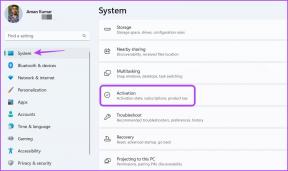Как восстановить поврежденную SD-карту или USB-накопитель
Разное / / November 28, 2021
Как восстановить поврежденную SD-карту или USB-накопитель: С возрастом использования SD-карт с годами, я совершенно уверен, что вы однажды столкнулись с этой ошибкой »SD-карта повреждена. Попробуйте переформатировать«Если нет, то, вероятно, прямо сейчас, потому что вы читаете этот пост.
Основная причина возникновения этой ошибки заключается в том, что ваша SD-карта повреждена, что означает, что файловая система на карте повреждена. В основном это происходит, когда карта довольно часто извлекается во время выполнения операции с файлом, чтобы избежать этого, вы должны как можно чаще использовать функцию безопасного удаления.
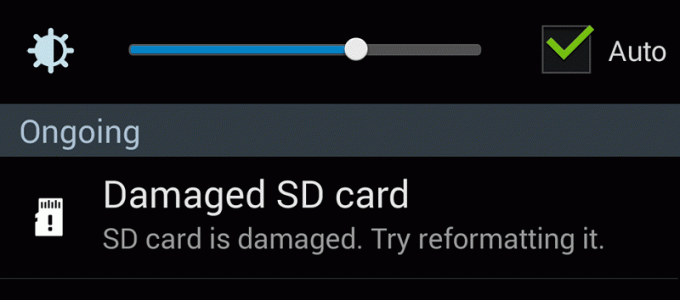
Ошибка обычно возникает на устройствах Android, и если вы нажмете на уведомление об ошибке, она, вероятно, прошу вас отформатировать SD-карту, и это сотрет все ваши данные на SD-карте, и я уверен, что вы не хотите что. И что еще более неприятно, даже если вы отформатируете SD-карту, проблема не исчезнет. получит новое сообщение об ошибке: «Пустая SD-карта или SD-карта пуста или содержит неподдерживаемый файл. система."
Для SD-карты характерны следующие типы ошибок:
SD-карта пуста или имеет неподдерживаемую файловую систему. SD-карта не определяется. Изображения не сохраняются и не доступны для просмотра. Не удается установить SD-карту. Фотографии, сохраненные на SD-карте, исчезли. Восстановить фотографии из внутреннего хранилища после сброса
Прежде чем вы сделаете что-нибудь радикальное, выключите телефон, затем выньте карту и снова вставьте ее. Иногда получалось, но если не теряю надежду.
СОДЕРЖАНИЕ
- Восстановите поврежденную SD-карту или USB-накопитель
- Метод 1: резервное копирование данных
- Метод 2: назначьте новую букву диска для SD-карты
- Метод 3: отформатируйте SD-карту, чтобы окончательно решить проблему
Восстановите поврежденную SD-карту или USB-накопитель
Метод 1: резервное копирование данных
1. попробуйте изменить язык по умолчанию телефона и перезагружать чтобы узнать, можете ли вы получить доступ к своему файлу.
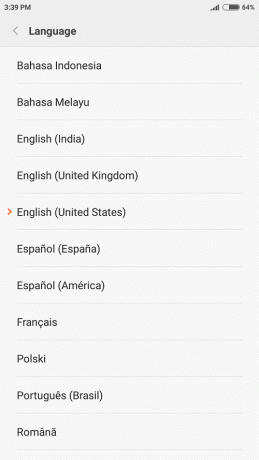
2.Посмотрите, сможете ли вы сделайте резервную копию всех ваших файлов, если вы не можете, переходите к следующему шагу.
3. Подключите SD-карту к ПК, затем щелкните правой кнопкой мыши кнопку Windows и выберите «Командная строка (администратор).“

4. посмотри какая буква назначена вашей SD-карте на вашем компьютере, скажем, в моем случае.
5. введите следующую команду в cmd:
chkdsk / X / Fи в моем случае команда будет: chkdsk / X / F G:
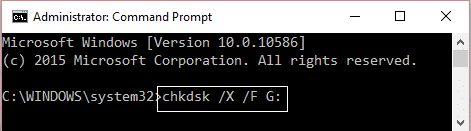
6. Перезагрузите и сделайте резервную копию ваших файлов.
7. Если описанное выше также не помогло, загрузите и установите программное обеспечение под названием Recuva из здесь.
8. Вставьте SD-карту, затем запустите Recuva и следуйте инструкциям на экране, чтобы сделайте резервную копию ваших файлов.
Метод 2: назначьте новую букву диска для SD-карты
1. Нажмите клавиши Windows + R, затем введите ‘diskmgmt.msc‘И нажмите Enter.

2.Теперь в утилите управления дисками выберите диск с SD-картой, затем щелкните правой кнопкой мыши и выберите ‘Измените букву диска и пути.‘
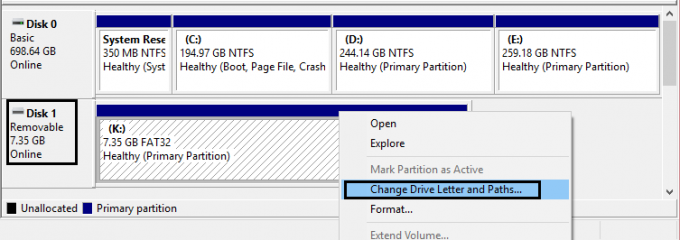
3.Перезагрузитесь, чтобы применить изменения и посмотрите, решена ли проблема или нет.
Метод 3: отформатируйте SD-карту, чтобы окончательно решить проблему
1. Перейдите к "Этот компьютер или мой компьютер‘Затем щелкните правой кнопкой мыши диск SD-карты и выберите Формат.

2. Убедитесь, что для файловой системы и размера единицы размещения выбрано значение ‘Дефолт.‘
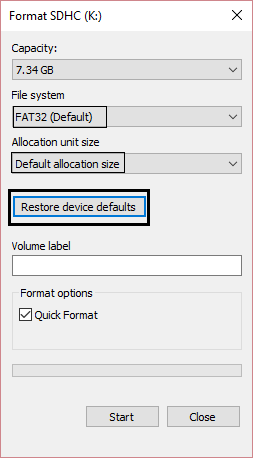
3. наконец, нажмите Формат и ваша проблема исправлена.
4.Если вы не можете отформатировать SD-карту, загрузите и установите SD Card Formatter из здесь.
Рекомендуется для вас:
- Как исправить ошибку Ethernet, у которой нет действительной ошибки конфигурации IP
- Исправить ошибку ERR_TUNNEL_CONNECTION_FAILED в Google Chrome
- Исправить код ошибки 0x80070002 Система не может найти указанный файл
- Как исправить это устройство не может запустить ошибку кода 10
Вот и все, вы успешно восстановить поврежденную SD-карту или USB-накопитель. Если у вас все еще есть какие-либо вопросы по этому сообщению, не стесняйтесь спрашивать их в комментариях.